Mise à jour avril 2024: Arrêtez de recevoir des messages d'erreur et ralentissez votre système avec notre outil d'optimisation. Obtenez-le maintenant à ce lien
- Téléchargez et installez l'outil de réparation ici.
- Laissez-le analyser votre ordinateur.
- L'outil va alors répare ton ordinateur.
L'erreur Windows 0x800CCC19 est un problème observé dans certaines configurations qui utilisent un logiciel antivirus pour analyser les courriels. Parfois, le balayage de messages électroniques par votre antivirus ou pare-feu peut provoquer cette erreur. Vérifiez les options du logiciel antivirus / pare-feu pour désactiver l’analyse des messages entrants et sortants. Vous pouvez également désactiver ou désinstaller temporairement l'application jusqu'à ce que vous soyez sûr que ce n'est pas la cause du problème.
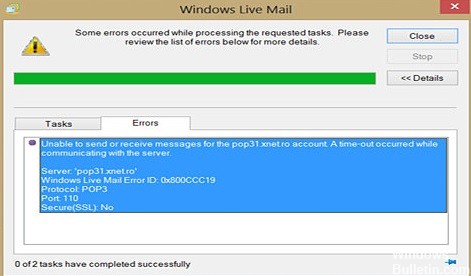
L'une des raisons du code d'erreur 0x800CCC19 dans Outlook Express et Windows Live Mail est un numéro de port SMTP ou POP incorrect. Plus précisément, si vous configurez le serveur sortant (SMTP) pour s'exécuter sans chiffrement, mais modifiez le numéro de port en 465 (numéro de port de chiffrement), vous recevrez le code d'erreur ci-dessus.
Vous recevrez également le même code d'erreur (0x0800CCC19) si vous avez configuré le serveur POP entrant afin qu'il utilise le port de cryptage 995 mais n'activez pas le cryptage dans les paramètres du compte de messagerie.
Parfois, un délai peut également survenir lors du téléchargement d'un message avec une pièce jointe volumineuse ou lors du téléchargement d'un message avec des en-têtes manquants.
Scannez votre registre

Une cause très courante de cette erreur est la corruption du registre du système d'exploitation. Si vous ne savez pas ce qu'est le registre, il s'agit essentiellement d'un système de bibliothèque utilisé pour stocker toutes les données importantes relatives à votre système d'exploitation, telles que la configuration, les objets et les paramètres du programme.
Chaque fois que vous installez un programme sur votre ordinateur, des entrées sont créées dans votre registre par le système d'exploitation lorsque vous ouvrez et utilisez ce programme particulier. Cependant, l’installation et la désinstallation de programmes laissent beaucoup d’intrants, entraînant de nombreux problèmes, tels que des performances système médiocres, des erreurs aléatoires, des programmes qui ne fonctionnent pas et l’instabilité du système.
Supprimer le fichier Pop3uidl
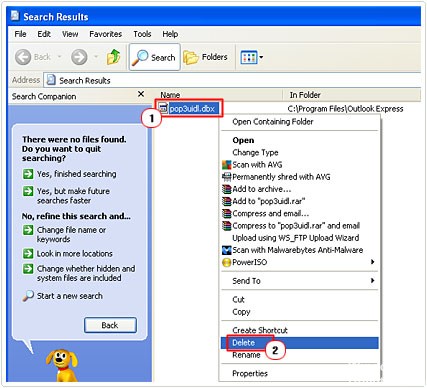
Mise à jour d'avril 2024:
Vous pouvez désormais éviter les problèmes de PC en utilisant cet outil, comme vous protéger contre la perte de fichiers et les logiciels malveillants. De plus, c'est un excellent moyen d'optimiser votre ordinateur pour des performances maximales. Le programme corrige facilement les erreurs courantes qui peuvent survenir sur les systèmes Windows - pas besoin d'heures de dépannage lorsque vous avez la solution parfaite à portée de main :
- Étape 1: Télécharger PC Repair & Optimizer Tool (Windows 10, 8, 7, XP, Vista - Certifié Microsoft Gold).
- Étape 2: Cliquez sur “Start scan”Pour rechercher les problèmes de registre Windows pouvant être à l'origine de problèmes avec l'ordinateur.
- Étape 3: Cliquez sur “Tout réparer”Pour résoudre tous les problèmes.
Un fichier pop3uidl corrompu peut être à l'origine de l'erreur 0x800CCC19 que vous recevez. Dans ce cas, vous souhaitez rechercher et supprimer ce fichier. Cela peut être fait de la manière suivante.
- Commencez par vous connecter à votre ordinateur avec les droits d’administrateur.
- Cliquez ensuite sur Démarrer -> Rechercher.
- Une fois que l'applet de résultats de recherche est chargé, cliquez sur Tous les fichiers et dossiers.
- Tapez ensuite pop3uidl dans la zone Tout ou partie du nom de fichier, puis cliquez sur Rechercher.
- Une fois que le fichier pop3uidl a été trouvé, cliquez dessus avec le bouton droit de la souris et sélectionnez Supprimer.
- Enfin, cliquez sur Oui pour confirmer la suppression du fichier, puis fermez l’applet et redémarrez votre ordinateur.
Désactiver temporairement la protection antivirus:

Si vous avez installé un programme antivirus tiers, nous vous recommandons de le désinstaller ou de le désactiver et de le vérifier. Windows Outlook conserve les dysfonctionnements.
Dans la zone de notification Windows, cliquez sur l'icône Microsoft Security Essentials, puis sur Ouvrir.
Cliquez sur l'onglet Paramètres, puis sur Protection en temps réel.
Décochez la case Activer la protection en temps réel (recommandé).
Sauvegardez vos modifications
https://answers.microsoft.com/en-us/windowslive/forum/livemail-email-send/windows-live-mail-error-id-0x800ccc19-how-do-i-fix/a670acf6-e08e-4ef2-8b71-06f1428a865a
Conseil d'expert Cet outil de réparation analyse les référentiels et remplace les fichiers corrompus ou manquants si aucune de ces méthodes n'a fonctionné. Cela fonctionne bien dans la plupart des cas où le problème est dû à la corruption du système. Cet outil optimisera également votre système pour maximiser les performances. Il peut être téléchargé par En cliquant ici

CCNA, développeur Web, dépanneur PC
Je suis un passionné d'informatique et un professionnel de l'informatique. J'ai des années d'expérience derrière moi dans la programmation informatique, le dépannage et la réparation de matériel. Je me spécialise dans le développement Web et la conception de bases de données. J'ai également une certification CCNA pour la conception et le dépannage de réseaux.

